Fujifilm FinePix SL240 / SL260 / SL280 - инструкции и руководства
Фотоаппарат Fujifilm FinePix SL240 / SL260 / SL280 - инструкции пользователя по применению, эксплуатации и установке на русском языке читайте онлайн в формате pdf
Инструкции:
Инструкция по эксплуатации Fujifilm FinePix SL240 / SL260 / SL280

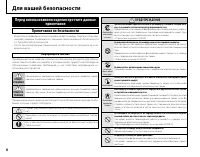
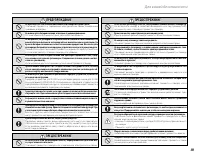
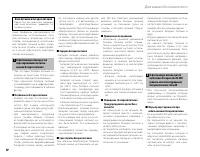
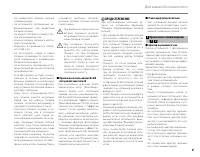
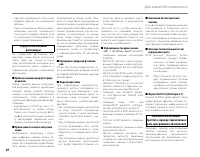


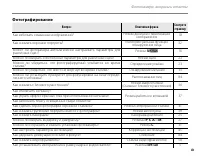
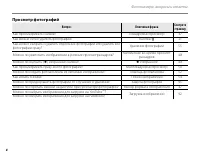
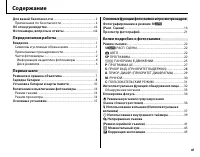
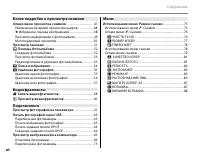
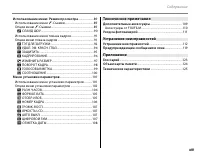
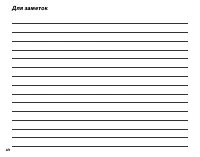

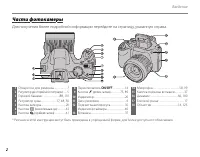
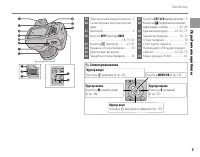
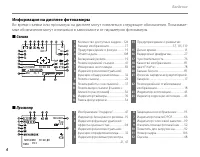
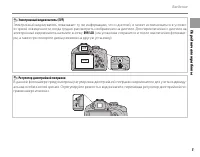
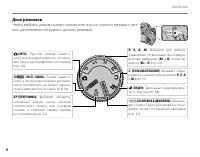


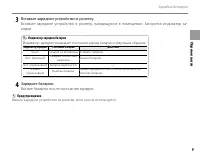

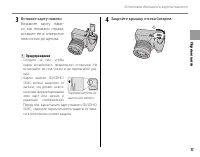
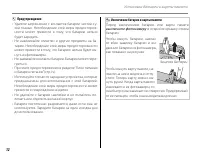


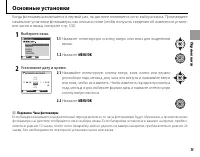

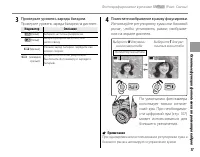
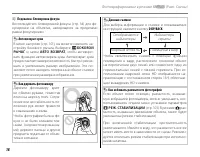



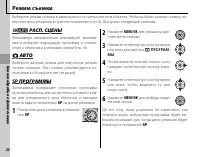
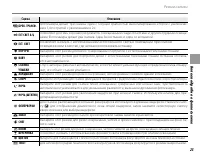
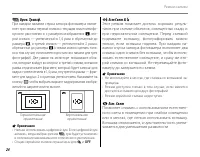
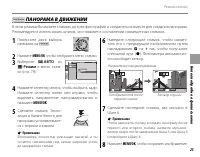
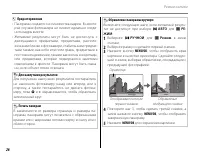
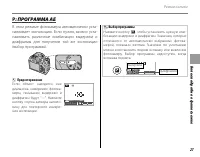
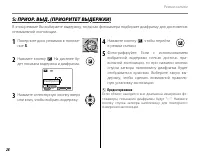

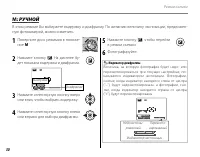
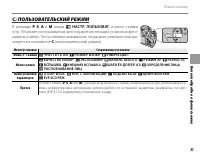

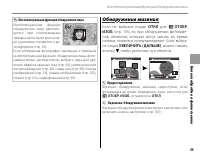
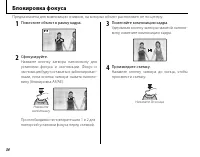







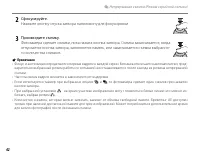
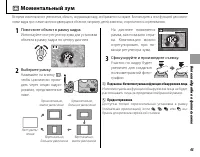
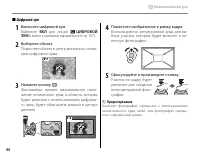



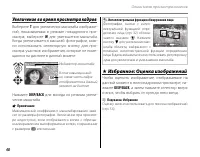
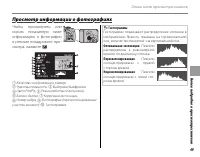
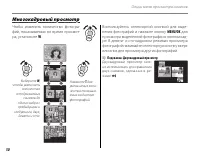
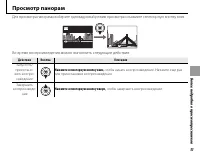
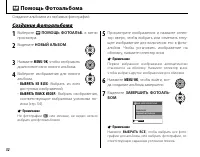
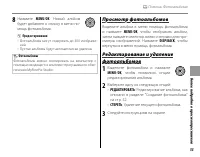


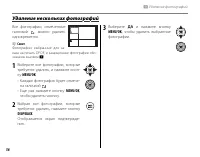
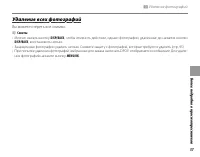
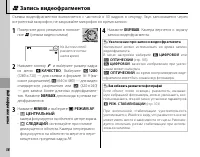
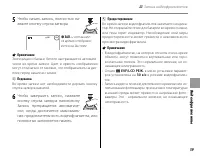

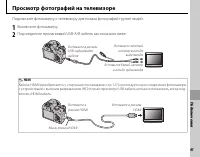

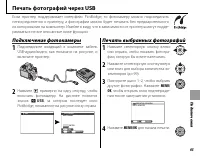
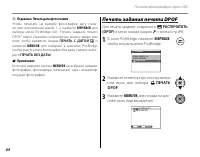

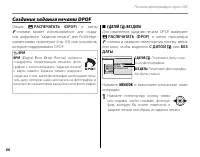
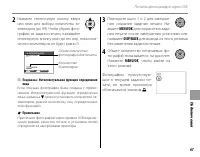
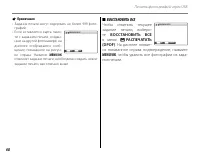


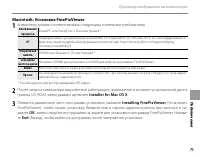

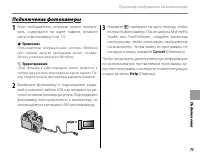

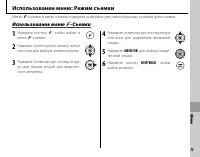


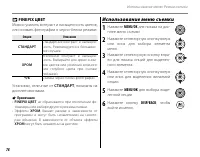
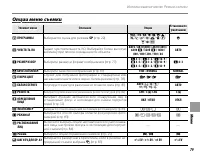
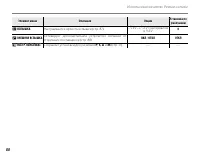
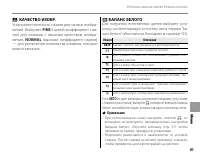
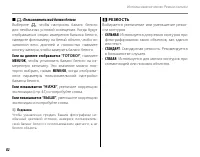
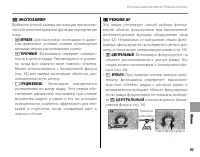
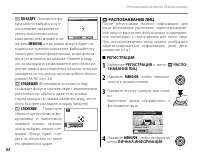
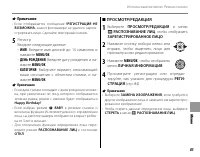
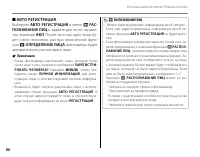
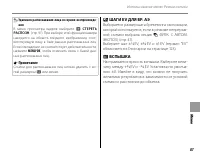
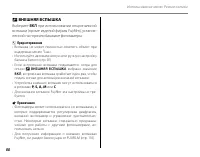


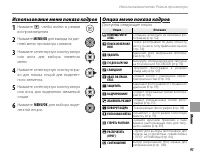

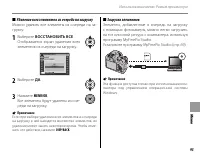

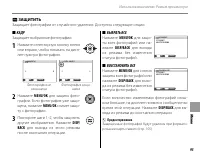
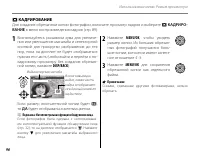
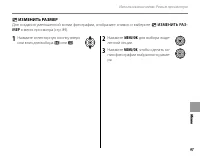
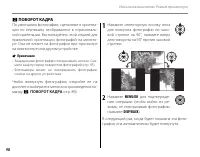
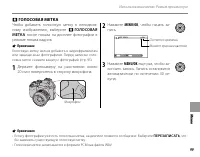


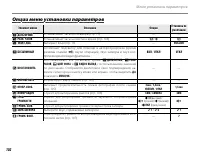
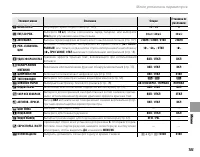
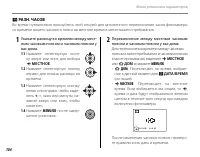
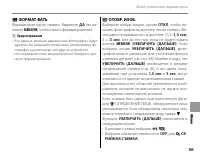
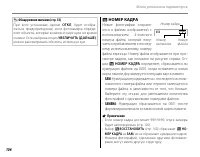
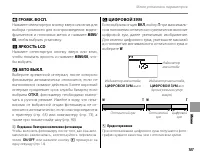
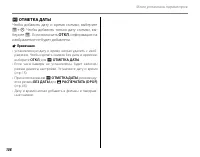
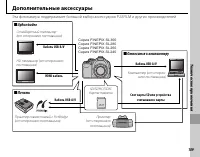
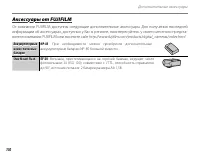

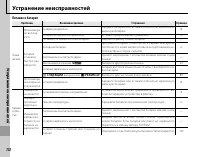
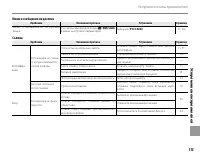
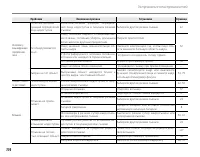
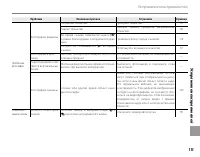
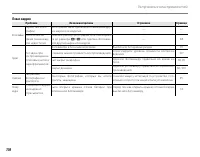
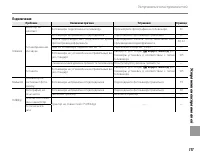
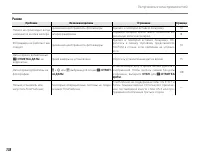

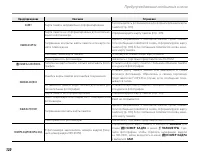



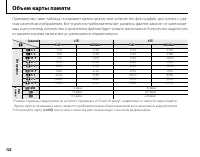
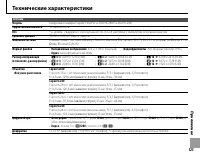
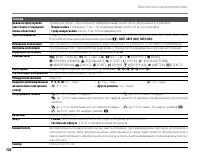
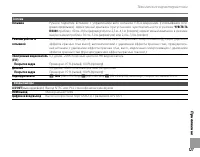
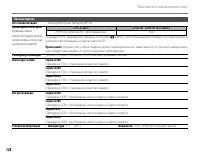
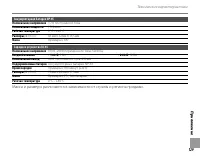

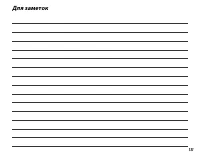
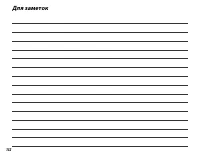
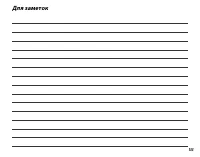


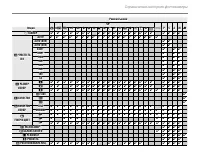

Краткое содержание
ii Для вашей безопасности Перед использованием изделия прочтите данные примечания Примечания по безопасности • Убедитесь в правильности использования фотокамеры. Перед использова- нием фотокамеры ознакомьтесь с данными примечаниями по безопасности и с Руководство пользователя . • После прочтения дан...
iii Для вашей безопасности ПРЕДУПРЕЖДЕНИЕ ПРЕДУПРЕЖДЕНИЕ Не прикасайтесь к металлическим элементам камеры во время грозы. Это может привести к поражению электрическим током, наведенным грозовым разрядом. Не используйте батареи питания, отличные от рекомендованных. Устанавливайте батареи питания, соб...
iv Для вашей безопасности Блок питания и батарея питания * Перед тем, как прочитать приведен- ное ниже описание, проверьте тип батареи питания. Ниже приведены рекомендации по правильному использованию бата-рей питания и продлению срока их службы. Неправильное использова-ние батарей питания может сок...
v Для вашей безопасности • Не подвергайте батареи питания сильным ударам. • Не используйте протекающие, де- формированные или выцветшие батареи питания. • Не храните батареи питания в теп- лых или влажных местах. • Храните батареи питания в местах, недоступных детям. • Убедитесь в правильности поляр...
vii Об этом руководстве Прежде чем приступить к использованию фотокамеры, прочтите это руководство и предупреждения на стр. ii–vi. Для получения информации по конкретным вопросам, смотрите приведенные ниже ис-точники. Карты памяти Фотографии можно сохранять на дополнительных картах памяти SD, SDHC, ...
viii Фотокамера, вопросы и ответы Поиск по заданиям. Подготовка фотокамеры к работе Подготовка фотокамеры к работе Вопрос Вопрос Ключевая фраза Ключевая фраза Смотрите Смотрите страницу страницу Как установить часы фотокамеры? Дата и время 15 Можно ли настроить часы на местное время, когда я путешес...
ix Фотокамера, вопросы и ответы Фотографирование Фотографирование Вопрос Вопрос Ключевая фраза Ключевая фраза Смотрите Смотрите страницу страницу Как избежать смазанных изображений? Режим двойной стабилизации изображения 18 Как снимать хорошие портреты? Интеллектуальная функция обнаружения лица 32 М...
x Фотокамера, вопросы и ответы Просмотр фотографий Просмотр фотографий Вопрос Вопрос Ключевая фраза Ключевая фраза Смотрите Смотрите страницу страницу Как просматривать снимки? Покадровый просмотр 47 Как можно легко удалить фотографии? Кнопка b 21 Как можно выбрать и удалить отдельные фотографии или...
xi Для вашей безопасности .......................................................... ii Примечания по безопасности ............................................... ii Об этом руководстве ................................................................. vii Фотокамера, вопросы и ответы ..................
xii Содержание Более подробно о просмотре снимков Более подробно о просмотре снимков Опции меню просмотра снимков ...................................... 47 Увеличение во время просмотра кадров ......................48 I Избранное: Оценка изображений .................................. 48 Просмотр инф...
xiii Содержание Использование меню: Режим просмотра .....................89 Использование меню F -Съемки ........................................89 Опции меню F -Съемки ...........................................................89 I СЛАЙД ШОУ ............................................................
1 Введение Символы и условные обозначения Символы и условные обозначения В данном руководстве используются следующие символы: 3 Предостережение : Эти сведения необходимо изучить перед использованием фотокамеры для обес- печения правильной работы. 1 Примечание : На это нужно обратить внимание при исп...
2 Введение Части фотокамеры Части фотокамеры Для получения более подробной информации перейдите на страницу, указанную справа. 14 Микрофон ...........................................58, 99 15 Кнопка подъема вспышки ...............37 16 Динамик ............................................. 60, 100 17...
3 П е р е д на ч а л о м ра б о т ы Введение 27 Кнопка EVF / LCD (выбор дисплея) .... 5 28 Кнопка d (коррекция экспозиции/ информация о снимке) ................... 45, 49 29 Крышка выходов ............61, 63, 73 30 Защелка батареи .................. 10, 12 31 Отсек батарей .............................
4 Введение Информация на дисплее фотокамеры Информация на дисплее фотокамеры Во время съемки или просмотра на дисплее могут появляться следующие обозначения. Показывае-мые обозначения могут отличаться в зависимости от параметров фотокамеры. ■ ■ Съемка Съемка ИЗМЕНИТЬ 10 : 00 AM 19 19 DATE DATE 12/31...
5 П е р е д на ч а л о м ра б о т ы Введение Электронный видоискатель (EVF) Электронный видоискатель показывает ту же информацию, что и дисплей, и может использоваться в услови-ях яркой освещенности, когда трудно рассмотреть изображения на дисплее. Для переключения с дисплея на электронный видоискат...
6 Введение Диск режимов Диск режимов Чтобы выбрать режим съемки, совместите значок нужного режима с мет-кой, расположенной рядом с диском режимов. P, S, A, M : Выберите для полного управления установками фотокамеры, включая диафрагму ( M и A ) и/или вы- держку ( M и S ) (стр. 27). C (ПОЛЬЗОВАТЕЛЬСКИ...
7 Ремешок и крышка объектива Присоединение ремешка Присоединение ремешка Присоедините ремешок к двум отверстиям для ремешка, как это показано ниже. 3 Предостережение Чтобы не уронить фотокамеру, правильно прикреп-ляйте ремешок. Крышка объектива Крышка объектива Установите крышку объектива, как показ...
8 Зарядка батареи Батарея питания поставляется незаряженной. Перед использованием фотокамеры зарядите батарею. 1 Присоедините штекер сетевого блока питания переменного тока. Подсоедините сетевой переходник, как показано спра-ва; вставьте его полностью до щелчка, убедившись, что он плотно прилегает к...
Первые ша ги 9 Зарядка батареи 3 Вставьте зарядное устройство в розетку. Вставьте зарядное устройство в розетку, находящуюся в помещении. Загорится индикатор за-рядки. Индикатор зарядки батареи Индикатор зарядки батареи Индикатор зарядки показывает состояние заряда батареи следующим образом: Индикат...
10 Установка батареи и карты памяти После зарядки батареи вставьте ее и карту памяти в фотокамеру, как описано ниже. 1 Open the battery-chamber cover. a Примечание Перед тем как открыть крышку отсека батареи, убедитесь в том, что фотокамера отключена. 3 Предупреждения • Не открывайте крышку отсека б...
Первые ша ги 11 Установка батареи и карты памяти 3 Вставьте карту памяти. Возьмите карту памя-ти, как показано справа, вставьте ее в отверстие полностью до щелчка. 3 Предупреждения • Следите за тем, чтобы карта вставлялась правильной стороной. Не вставляйте ее под углом и не прилагайте уси-лий. • Ка...
12 Установка батареи и карты памяти 3 Предупреждения • Удалите загрязнение с контактов батареи чистой су- хой тканью. Несоблюдение этой меры предосторож-ности может привести к тому, что батарею нельзя будет зарядить. • Не наклеивайте этикетки и другие предметы на ба- тарею. Несоблюдение этой меры пр...
Первые ша ги 13 Установка батареи и карты памяти ■ ■ Совместимые карты памяти Совместимые карты памяти Карты памяти FUJIFILM, SanDisk SD, SDHC и SDXC одобрены для использования в этой фотокамере. Полный список подходящих карт памяти можно посмотреть на сайте http://www.fujifilm.com/products/ digital...
14 Включение и выключение фотокамеры Режим съемки Режим съемки Сдвиньте переключатель G в указанном ниже направлении. Объектив выдвинется автоматически. Сдвиньте переключатель G , чтобы выклю- чить фотокамеру. 2 Подсказка: Переключение в режим просмотра Нажмите кнопку a , чтобы включить просмотр. На...
Первые ша ги 15 Основные установки Когда фотокамера включается в первый раз, на дисплее появляется окно выбора языка. Произведите начальные установки фотокамеры, как описано ниже (чтобы получить сведения об изменении устано-вок часов и языка, смотрите стр. 102). 1 Выберите язык. START MENU SET NO EN...
16 О сн ов ны е функ ц ии фот ос ъ ем ки и пр ос м от р а кад р ов Фотографирование в режиме M (Расп. Сцены) В этом разделе описывается фотографирование в режиме M . 1 Включите фотокамеру. Сдвиньте переключатель G , чтобы включить фотокамеру. 2 Выберите режим M . Поверните диск режимов в положение M...
17 О сн ов ны е функ ц ии фот ос ъ ем ки и пр ос м от р а кад р ов Фотографирование в режиме M (Расп. Сцены) 3 Проверьте уровень заряда батареи. Проверьте уровень заряда батареи на дисплее. Индикатор Индикатор Описание Описание D (белый) Батарея частична разряжена. C (белый) Батарея разряжена более ...
19 О сн ов ны е функ ц ии фот ос ъ ем ки и пр ос м от р а кад р ов Фотографирование в режиме M (Расп. Сцены) Бесшумный режим В ситуациях, когда издаваемые фотокамерой звуки или излучаемый свет могут мешать, нажимайте кноп-ку DISP/BACK до тех пор, пока на дисплее не появится o (имейте в виду, что бес...
20 Фотографирование в режиме M (Расп. Сцены) 6 Произведите съемку. Чтобы сделать снимок, плавно на-жмите кнопку затвора до конца. 2 Подсказка: Кнопка затвора Кнопка затвора имеет два положения. Нажатие кнопки затвора наполовину ( q ) устанавливает фокус и экспо- зицию; для съемки нажмите кнопку затв...
21 О сн ов ны е функ ц ии фот ос ъ ем ки и пр ос м от р а кад р ов Просмотр фотографий Снятые фотографии можно просматривать на дисплее. При съемке важных фотографий сначала сде-лайте пробный снимок и проверьте результат. 1 Нажмите кнопку a . На дисплее появится последняя сделанная фотография. 100-0...
22 Б о л е е по д р о б н о о ф о т о съ е м к е Режим съемки Выберите режим съемки в зависимости от сцены или типа объекта. Чтобы выбрать режим съемки, по-верните диск режимов в нужное положение (стр. 6). Доступны следующие режимы: M M РАСП. СЦЕНЫ РАСП. СЦЕНЫ Фотокамера автоматически анализирует ко...
24 Режим съемки B B Брек. Трансф. Брек. Трансф. При каждом нажатии спуска затвора фотокамера выпол-няет три снимка: первый снимок с текущим значением фо-кусного расстояния и с размером изображения O , вто- рой снимок — увеличенный в 1,4 раза и обрезанный до размера P , и третий снимок — увеличенный ...
25 Б о л е е по д р о б н о о ф о т о съ е м к е Режим съемки N N ПАНОРАМА В ДВИЖЕНИИ ПАНОРАМА В ДВИЖЕНИИ В этом режиме Вы можете снимать до трех фотографий и соединять их вместе для создания панорамы. Рекомендуется использовать штатив, что поможет в составлении совмещенных снимков. 1 Поверните диск...
26 Режим съемки 3 Предостережения • Панорамы создаются из множества кадров. В некото- рых случаях фотокамера не сможет идеально соеди-нить кадры вместе. • Желаемые результаты могут быть не достигнуты с движущимися предметами, предметами, располо-женными близко к фотокамере, стабильными предме-тами т...
27 Б о л е е по д р о б н о о ф о т о съ е м к е Режим съемки В этом режиме фотокамера автоматически уста-навливает экспозицию. Если нужно, можно уста-навливать различные комбинации выдержки и диафрагмы для получения той же экспозиции (выбор программы). 3 Предостережение Если объект находится вне ди...
29 Б о л е е по д р о б н о о ф о т о съ е м к е Режим съемки A A : ПРИОР. ДИАФР. (ПРИОРИТЕТ ДИАФРАГМЫ) : ПРИОР. ДИАФР. (ПРИОРИТЕТ ДИАФРАГМЫ) В этом режиме Вы выбираете диафрагму, тогда как фотокамера подбирает выдержку для достижения оптимальной экспозиции. 1 Поверните диск режимов в положе- ние A ...
30 Режим съемки M M : РУЧНОЙ : РУЧНОЙ В этом режиме Вы выбираете выдержку и диафрагму. По желанию величину экспозиции, предложен-ную фотокамерой, можно изменить. 1 Поверните диск режимов в положе- ние M . 2 Нажмите кнопку d . На дисплее бу- дет показана выдержка и диафрагма. ИЗМЕНИТЬ F3. 1 250 M Выд...
31 Б о л е е по д р о б н о о ф о т о съ е м к е Режим съемки C C : ПОЛЬЗОВАТЕЛЬСКИЙ РЕЖИМ : ПОЛЬЗОВАТЕЛЬСКИЙ РЕЖИМ В режимах P , S , A и M опция K НАСТР. ПОЛЬЗОВАТ. в меню съемки (стр. 79) может использоваться для сохранения текущих установок фото-камеры и меню. Эти установки вызываются, когда диск...
32 1 Включите интеллектуальную функцию об- наружения лица. Чтобы использовать Интеллектуальную функ-цию обнаружения лица, нажмите MENU/OK для вызова меню съемки и выберите ВКЛ для b ОПРЕДЕЛЕНИЕ ЛИЦА. 2 Поместите изображение в рамку кадра. Если лицо распознается, оно будет помечено зе-леной рамкой. Е...
33 Б о л е е по д р о б н о о ф о т о съ е м к е Интеллектуальная функция обнаружения лица Интеллектуальная функция обнаружения лица Интеллектуальная функция обнаружения лица рекомен-дуется при использовании таймера автоспуска для съем-ки групповых портретов и ав-топортретов (стр. 39). 777 Если отоб...
34 1 Поместите объект в рамку кадра. 2 Сфокусируйте. Нажмите кнопку затвора наполовину для установки фокуса и экспозиции. Фокус и экспозиция будут оставаться заблокирован-ными, пока кнопка затвора нажата наполо-вину (блокировка AF/AE). Нажмите наполовину При необходимости повторите шаги 1 и 2 для по...
36 Для съемки с близкого расстояния нажмите селекторную кнопку влево ( F ), чтобы выбрать показан- ные ниже опции макросъемки. Выберите F (макросъем- ка), G (супер-макро) или ОТКЛ (макросъемка выкл.) При включенном режиме макросъемки фотокамера фокусируется на объектах, расположенных ря-дом с центро...
37 Б о л е е по д р о б н о о ф о т о съ е м к е N Использование вспышки (Интеллектуальная вспышка) Когда используется вспышка, то система фотокамеры Интеллектуальная вспышка сразу анализирует композицию, полагаясь на такие показатели, как яркость объекта, его положение в кадре и расстоя-ние от фото...
38 N Использование вспышки (Интеллектуальная вспышка) 3 Сфокусируйте. Нажмите кнопку спуска затвора наполовину для фокусировки. Если сработает вспыш-ка, то на дисплее отобразится p при нажатии кнопки затвора наполовину. При длин- ной выдержке на дисплее отобразится k в качестве предупреждения возмож...
39 Б о л е е по д р о б н о о ф о т о съ е м к е J Использование внутреннего таймера Фотокамера оснащена десятисекундным таймером, позволяющим фотографу попадать в кадр, а так же двухсекундным таймером, который позволяет устранить размытость, возникающую при движении фотокамеры во время нажатия кноп...
40 Использование внутреннего таймера J Использование внутреннего таймера Световой индикатор таймера автоспуска мигает непосредс-твенно перед съемкой. Если выбран 2-секундный таймер, то световой индикатор таймера автоспуска начинает мигать, как только таймер начнет отсчет. Интеллектуальная функция об...
41 Б о л е е по д р о б н о о ф о т о съ е м к е Для съемки движения в серии фотографий. 1 Выберите режим непрерывной съемки. Нажмите кнопку I , чтобы отобразить опции серийной съемки. Нажмите се- лекторную кнопку g или h для выбора нужной опции и нажмите MENU/OK . Режим Режим Описание Описание OFF ...
42 I Непрерывная съемка (Режим серийной съемки) 2 Сфокусируйте. Нажмите кнопку спуска затвора наполовину для фокусировки. 3 Произведите съемку. Фотокамера сделает снимки, пока нажата кнопка затвора. Съемка заканчивается, когда отпускается кнопка затвора, заполняется память, или заканчивается съемка ...
43 Б о л е е по д р о б н о о ф о т о съ е м к е 1 Поместите объект в рамку кадра. Используйте этот регулятор зума для установки объекта в рамку кадра по центру дисплея. 2 Выберите рамку. Нажимайте на кнопку c , чтобы циклически прохо-дить через опции кадри-рования, представленные ниже. Нет увели- ч...
44 c Моментальный зум 1 Включите цифровой зум. Выберите ВКЛ для опции D ЦИФРОВОЙ ЗУМ в меню установки параметров (стр. 107). 2 Выберите объект. Поместите объект в центр монитора с помо-щью цифрового зума. 3 Нажмите кнопку c . Фотокамера примет максимальное поло-жение оптического зума, а область, кот...
45 Б о л е е по д р о б н о о ф о т о съ е м к е 1 Нажмите кнопку d . Появится индикатор экспозиции. 250 F3.1 P SET Индикатор экспозиции 2 Выберите величину. Нажмите селекторную кнопку влево или вправо. Эффект будет видно на дисплее. Выберите отрица- тельные значения для уменьшения экспозиции (значо...
46 d Коррекция экспозиции Выбор величины коррекции экспозиции • Объекты, освещенные сзади : выберите величину от + 2 / 3 EV до +1 2 / 3 EV (объяснение термина “EV” смотрите в Глоссарии на странице 123) • Объекты с высоким коэффициентом отражения или очень яркие сцены (например, заснежен- ные поля): ...
47 Б о ле е по д р о б н о о п р о см о т р е сн и м ко в Опции меню просмотра снимков Для просмотра на мониторе самых последних фотографий нажмите кнопку a . 100-0001 100-0001 Нажмите селекторную кнопку впра-во, чтобы просмотреть фотографии в порядке их съемки, или влево, чтобы просмотреть их в обр...
48 Опции меню просмотра снимков Увеличение во время просмотра кадров Увеличение во время просмотра кадров Выберите T для увеличения масштаба изображе- ний, показываемых в режиме покадрового про-смотра; выберите W для уменьшения масштаба. Когда увеличивается масштаб фотографии, мож-но использовать се...
49 Б о ле е по д р о б н о о п р о см о т р е сн и м ко в Опции меню просмотра снимков Просмотр информации о фотографиях Просмотр информации о фотографиях Чтобы просмотреть или скрыть показанную ниже информацию о фотографии в режиме покадрового про-смотра, нажмите d . : СТД :: : ОТКЛ ISO 4001/250 F3...
50 Опции меню просмотра снимков Чтобы изменить количество фотогра-фий, показываемых во время просмот-ра, установите W . 10 : 00 ДП 10 : 00 ДП 12/31/2050 12/31/2050 Выберите W , чтобы увеличить количество отображаемых снимков до одного кадра с предыдущим и следующим, двух, девяти и ста. Нажмите T для...
51 Б о ле е по д р о б н о о п р о см о т р е сн и м ко в Для просмотра панорамы выберите однокадровый режим просмотра и нажмите селекторную кнопку вниз. ВОСПРОИЗВЕСТИ СТОП ПАУЗА Во время воспроизведения можно выполнить следующие действия: Действие Действие Кнопка Кнопка Описание Описание Запустить/...
52 k Помощь Фотоальбома Создание альбомов из любимых фотографий. Создание фотоальбома Создание фотоальбома 1 Выберите k ПОМОЩЬ ФОТОАЛЬБ. в меню просмотра. 2 Выделите НОВЫЙ АЛЬБОМ . 3 Нажмите MENU / OK , чтобы отобразить диалоговое окно нового альбома. 4 Выберите изображения для нового альбома.• ВЫБР...
53 Б о ле е по д р о б н о о п р о см о т р е сн и м ко в k Помощь Фотоальбома 8 Нажмите MENU / OK . Новый альбом будет добавлен к списку в меню по-мощь фотоальбома. 3 Предостережения • Фотоальбомы могут содержать до 300 изображе- ний. • Пустые альбомы будут автоматически удалены. Фотоальбомы Фотоал...
54 b Поиск изображения Поиск фотографий по дате, объекту, сцене, типу файла и оценке. 1 Выберите b ПОИСК ИЗОБРАЖЕНИЯ в меню просмотра. 2 Выделите одну из следующих опций и нажми- те MENU/OK : Опция Опция Описание Описание ПО ДАТЕ Найти все снимки, сделанные в выбранный день. ПО ЛИЦУ Найдите все сним...
55 Б о ле е по д р о б н о о п р о см о т р е сн и м ко в A Удаление фотографий В меню воспроизведения можно выбрать и уда-лить отдельные фотографии или удалить все фо-тографии сразу. Обратите внимание на то, что удаленные фотографии восстановить нельзя. Скопируйте важные фотографии на компью-тер ил...
56 A Удаление фотографий Все фотографии, отмеченные галочкой , можно удалить одновременно. 2 Совет Фотографии, выбранные для за-каза на печать DPOF, и защищенные фотографии обо-значены значком u . 1 Выберите все фотографии, которые требуется удалить, и нажмите кноп-ку MENU/OK . • Каждая фотография б...
57 Б о ле е по д р о б н о о п р о см о т р е сн и м ко в A Удаление фотографий Удаление всех фотографий Удаление всех фотографий Вы можете стереть все снимки. 2 Советы • Можно нажать кнопку DISP/BACK , чтобы отменить действие, однако фотографии, удаленные до нажатия кнопки DISP/BACK , восстановить ...
58 Видеофра гм е н т ы 1 Поверните диск режимов в положе- ние F (режим видеосъемки). ОЖИДАНИЕ ОЖИДАНИЕ 12s На дисплее отоб-ражается остав-шееся время 2 Нажмите кнопку F и выберите размер кадра из меню O КАЧЕСТВО . Выберите h 1280 (1280 × 720) — для съемки в формате 16 : 9 (вы-сокое разрешение), f (6...
59 Видеофра гм е н т ы 5 Чтобы начать запись, полностью на- жмите кнопку спуска затвора. ЗАП. 12s z ЗАП. и оставшее- ся время отобража-ются на дисплее 1 Примечание Экспозиция и баланс белого настраиваются автомати-чески во время записи. Цвет и яркость изображения могут отличаться от таковых, что ото...
60 a Просмотр видеофрагментов Во время воспроизведения (стр. 47) видеофрагменты отображаются на дисплее, как показано справа. Во время просмотра видео-фрагмента могут выполнять-ся следующие операции: 100-006 100-006 10 : 00 ДП 10 : 00 ДП 12/31/2050 12/31/2050 ВОСПРОИЗВЕСТИ Операция Операция Описание...
61 Под к л ю ч е н и я Просмотр фотографий на телевизоре Подключите фотокамеру к телевизору для показа фотографий группе людей. 1 Выключите фотокамеру. 2 Подсоедините прилагаемый USB-А/В кабель как показано ниже. Вставьте желтый штекер в гнездо видеовхода Вставьте белый штекер в гнездо аудиовхода Вс...
62 Просмотр фотографий на телевизоре 3 Настройте телевизор на входной канал видео или HDMI. Для получения дополнительной информа- ции см. входящую в комплект к телевизору документацию. 4 Нажмите a примерно на одну секунду, чтобы включить фотокамеру. Дисплей фотокамеры выклю- чается, и фотографии и в...
63 Под к л ю ч е н и я Печать фотографий через USB Если принтер поддерживает интерфейс PictBridge, то фотокамеру можно подсоединить непосредственно к принтеру, а фотографии можно будет печатать без предварительного их копирования на компьютер. Имейте в виду, что в зависимости от принтера могут подде...
64 Печать фотографий через USB 2 Подсказка: Печать даты фотосъемки Чтобы печатать на каждой фотографии дату съем-ки при выполнении шагов 1–2 нажмите DISP/BACK для выбора меню PictBridge (см. “Печать задания печати DPOF” ниже). Нажмите селекторную кнопку вверх или вниз, чтобы выделить опцию ПЕЧАТЬ С ...
65 Под к л ю ч е н и я Печать фотографий через USB 4 Нажмите MENU/OK для начала печати. Во время печати Во время печати отобража-ется сообщение, показанное справа. Нажмите DISP/BACK , чтобы отменить печать до того, как будут напечатаны все фотографии (в зависимости от принтера печать может прекратит...
66 Печать фотографий через USB Опция K РАСПЕЧАТАТЬ (DPOF) в меню F -съемки может использоваться для созда- ния цифрового “задания печати” для PictBridge-совместимых принтеров (стр. 63) или устройств, которые поддерживают DPOF. DPOF DPOF ( D igital P rint O rder F ormat) является стандартом, позволяю...
67 Под к л ю ч е н и я Печать фотографий через USB 2 Нажмите селекторную кнопку вверх или вниз для выбора количества эк-земпляров (до 99). Чтобы убрать фото-графию из задания печати, нажимайте селекторную кнопку вниз до тех пор, пока коли-чество экземпляров не будет равно 0. ЛИСТОВ DPOF: 00001 01 РА...
68 Печать фотографий через USB 1 Примечания • Задания печати могут содержать не более 999 фото- графий. • Если вставляется карта памя- ти с заданием печати, создан-ным на другой фотокамере, на дисплее отображается сооб-щение, показанное на рисун-ке справа. Нажатие MENU/OK отменяет задание печати; не...
69 Под к л ю ч е н и я Просмотр изображений на компьютере Входящая в комплект программа может использоваться для копирования фотографий на компьютер, где фотографии можно хранить, просматривать, группировать и печатать. Перед тем как начать ра- боту, установите программу, как описано ниже. Не подклю...
70 Просмотр изображений на компьютере 2 Запустите компьютер. Войдите в систему с правами администратора, прежде чем продолжить. 3 Закройте все работающие приложения и вставьте установочный диск в дисковод CD-ROM. Windows 7/Windows Vista Если появляется диалоговое окно автозапуска, щелкните по файлу ...
71 Под к л ю ч е н и я Просмотр изображений на компьютере Macintosh: Установка FinePixViewer Macintosh: Установка FinePixViewer 1 Компьютер должен соответствовать следующим системным требованиям: Центральный Центральный процессор процессор PowerPC или Intel (Core 2 Duo или лучше) * ОС ОС Предварител...
72 Просмотр изображений на компьютере 4 Извлеките установочный диск из привода CD-ROM. Имейте в виду, что при работающей Safari вы- нуть диск может быть не возможно; при необходимости остановите Safari, прежде чем вынуть диск. Храните установочный диск в сухом, защищенном от попадания прямых солнечн...
73 Под к л ю ч е н и я Просмотр изображений на компьютере 1 Если изображения, которые нужно копиро- вать, содержатся на карте памяти, вставьте карту в фотокамеру (стр. 11). 1 Примечание Пользователям операционной системы Windows при первом запуске программы может понадо-биться установочный диск Wind...
75 Мен ю Использование меню: Режим съемки Меню F -съемки и меню съемки содержат установки для разнообразных условий фотосъемки. Использование меню Использование меню F F -Съемки -Съемки 1 Нажмите кнопку F , чтобы войти в меню F -съемки. 2 Нажмите селекторную кнопку вверх или вниз для выбора элемента...
76 Использование меню: Режим съемки Опции меню Опции меню F F -Съемки -Съемки Элемент меню Элемент меню Описание Описание Опции Опции Установка по Установка по умолчанию умолчанию N N ЧУВСТВ-ТЬ ISO ЧУВСТВ-ТЬ ISO Задает чувствительность ISO. Выбирайте более высокую величину при плохой освещенности об...
78 Использование меню: Режим съемки P P FINEPIX ЦВЕТ FINEPIX ЦВЕТ Можно усилить контраст и насыщенность цветов, или снимать фотографии в черно-белом режиме. Опция Опция Описание Описание СТАНДАРТ Стандартные контраст и насыщен-ность. Рекомендуется в большинс-тве случаев. ХРОМ Усиленные контраст и на...
79 Мен ю Использование меню: Режим съемки Опции меню съемки Опции меню съемки Элемент меню Элемент меню Описание Описание Опции Опции Установка по Установка по умолчанию умолчанию A A ПРОГРАММЫ ПРОГРАММЫ Выбирается сцена для режима SP (стр. 22). B / C / D / C / D / K / M / N / O / H / P / Q / R / S ...
81 Мен ю Использование меню: Режим съемки T T КАЧЕСТВО ИЗОБР. КАЧЕСТВО ИЗОБР. Установите плотность сжатия для записи изобра-жений. Выберите FINE (низкий коэффициент сжа- тия) для снимков с высоким качеством изобра-жения, NORMAL (высокий коэффициент сжатия) — для увеличения количества снимков, которы...
82 Использование меню: Режим съемки ■ ■ h h : Пользовательский баланс белого : Пользовательский баланс белого Выберите h , чтобы настроить баланс белого для необычных условий освещения. Когда будут отображаться опции измерения баланса белого, наведите фотокамеру на белый объект, чтобы он заполнил ве...
83 Мен ю Использование меню: Режим съемки C C ЭКСПОЗАМЕР ЭКСПОЗАМЕР Выберите способ замера экспозиции при выклю-ченной интеллектуальной функции определения лица.• o МУЛЬТИ : Для настройки экспозиции в широ- ком диапазоне условий съемки используется автоматическое распознавание сцены. • p ТОЧЕЧНЫЙ : ...
84 Использование меню: Режим съемки • t ПО КАДРУ : Положение фо- куса можно выбрать в руч-ном режиме нажатием се-лекторной кнопки вверх, вниз, влево или вправо и на-жатием MENU/OK , когда рамка фокуса будет на- ходиться в нужном положении. Выбирайте эту опцию для точной фокусировки, когда фотока-мер...
86 Использование меню: Режим съемки ■ ■ АВТО РЕГИСТРАЦИЯ АВТО РЕГИСТРАЦИЯ Выберите АВТО РЕГИСТРАЦИЯ в меню S РАС- ПОЗНАВАНИЕ ЛИЦ и задайте для этого параме- тра значение ВКЛ . После того как одно лицо бу- дет снято несколько раз при включенной функ-ции 3 ОПРЕДЕЛЕНИЕ ЛИЦА , фотокамера будет автоматич...
87 Мен ю Использование меню: Режим съемки Удаления распознавания лица во время воспроизведе- ния В меню просмотра кадров выберите S СТЕРЕТЬ РАСПОЗН . (стр. 91). При выборе этой функции камера наводится на область текущего изображения, соот-ветствующую лицу в базе данных распознанных лиц.Если совпаде...
88 Использование меню: Режим съемки g g ВНЕШНЯЯ ВСПЫШКА ВНЕШНЯЯ ВСПЫШКА Выберите ВКЛ при использовании опциональной вспышки (кроме изделий фирмы Fujii lm), установ-ленной на горячем башмаке фотокамеры. c Предостережения • Вспышка не может полностью осветить объект при выдержках менее 1 / 1000 с. • И...
89 Мен ю Использование меню Использование меню F F -Съемки -Съемки 1 Нажмите a , чтобы войти в режим воспроизведения. 2 Нажмите кнопку F , чтобы показать меню F -съемки. 3 Нажмите селекторную кнопку вверх или вниз для выбора элемента меню. 4 Нажмите селекторную кнопку впра- во для показа опций для в...
90 Использование меню: Режим просмотра I I СЛАЙД ШОУ СЛАЙД ШОУ Показ фотографий в автоматизированном режиме слайд шоу. Выберите тип слайд шоу и нажмите MENU/OK , чтобы начать. В любой момент во время показа слайдов нажмите DISP/BACK для просмотра справки на экране дисплея. При появлении видеофрагмен...
91 Мен ю Использование меню: Режим просмотра Использование меню показа кадров Использование меню показа кадров 1 Нажмите a , чтобы войти в режим воспроизведения. 2 Нажмите MENU/OK для вывода на дис- плей меню просмотра снимков. 3 Нажмите селекторную кнопку вверх или вниз для выбора элемента меню. 4 ...
92 Использование меню: Режим просмотра j j ТЭГ ДЛЯ ЗАГРУЗКИ ТЭГ ДЛЯ ЗАГРУЗКИ Можно выбрать изображения и видеофрагменты для помещения в очередь на загрузку на YouTube и FACEBOOK. Выберите j ТЭГ ДЛЯ ЗАГРУЗКИ в меню воспроизведения. ■ ■ Добавление/удаление элементов из очереди на за- Добавление/удален...
93 Мен ю Использование меню: Режим просмотра ■ ■ Удаление всех элементов из очереди на загрузку Удаление всех элементов из очереди на загрузку Можно удалить все элементы из очереди на за-грузку. 1 Выберите ВОССТАНОВИТЬ ВСЕ . Отображается экран удаления всех элементов из очереди на загрузку. ОБНОВИТЬ...
94 Использование меню: Режим просмотра B B УДАЛ. ЭФ. КРАСН. ГЛАЗ УДАЛ. ЭФ. КРАСН. ГЛАЗ Если текущая фотография помечена иконкой g , обозначающей, что она была сделана с использованием ин- теллектуальной функции удаления эффекта красных глаз, то эту функцию можно использовать для удаления эффекта кра...
95 Мен ю Использование меню: Режим просмотра ■ ■ КАДР КАДР Защищает выбранные фотографии. 1 Нажмите селекторную кнопку влево или вправо, чтобы показать на дисп-лее нужную фотографию. ЗАЩИТИТЬ? ДА ОТМЕНА СНЯТЬ ЗАЩИТУ? ДА ОТМЕНА Фотография не защищена Фотография защи- щена 2 Нажмите MENU/OK для защиты...
96 Использование меню: Режим просмотра G G КАДРИРОВАНИЕ КАДРИРОВАНИЕ Для создания обрезанной копии фотографии, включите просмотр кадров и выберите G КАДРИРО- ВАНИЕ в меню воспроизведения кадров (стр. 89). 1 Воспользуйтесь рычажком зума для увеличе- ния или уменьшения масштаба и селекторной кнопкой д...
97 Мен ю Использование меню: Режим просмотра O O ИЗМЕНИТЬ РАЗМЕР ИЗМЕНИТЬ РАЗМЕР Для создания уменьшенной копии фотографии, отобразите снимок и выберите O ИЗМЕНИТЬ РАЗ- МЕР в меню просмотра (стр. 89). 1 Нажмите селекторную кнопку вверх или вниз для выбора a или b . 2 Нажмите MENU/OK для выбора выде-...
98 Использование меню: Режим просмотра 1 Нажмите селекторную кнопку вниз для поворота фотографии по часо-вой стрелке на 90°, нажмите вверх для поворота на 90° против часовой стрелки. 2 Нажмите MENU/OK для подтвержде- ния операции (чтобы выйти из ре-жима, не поворачивая фотографию, нажмите DISP/BACK ...
99 Мен ю Использование меню: Режим просмотра F F ГОЛОСОВАЯ МЕТКА ГОЛОСОВАЯ МЕТКА Чтобы добавить голосовую метку к неподвиж-ному изображению, выберите F ГОЛОСОВАЯ МЕТКА после показа на дисплее фотографии в режиме показа кадров. 1 Примечание Голосовую метку нельзя добавить к видеофрагментам или защище...
100 Использование меню: Режим просмотра Воспроизведение голосовых меток Изображения с голосовыми метками при просмотре помечаются значком q Для воспроизведения голо- совой метки выберите ВОСПРОИЗВЕСТИ для F ГО- ЛОСОВАЯ МЕТКА в меню просмотра. 1 Примечания • Фотокамера может не воспроизводить голосов...
101 Мен ю Меню установки параметров Использование меню установки параметров Использование меню установки параметров 1 Откройте на дисплее Меню установки па- раметров. 1.1 Нажмите MENU/OK для отобра- жения на дисплее меню для текущего режима. 1.2 Нажмите селекторную кнопку влево, чтобы перейти к левы...
102 Меню установки параметров Опции меню установки параметров Опции меню установки параметров Элемент меню Элемент меню Описание Описание Опции Опции Установка по Установка по умолчанию умолчанию F F ДАТА/ВРЕМЯ ДАТА/ВРЕМЯ Устанавливает часы фотокамеры (стр. 15). — — N N РАЗН. ЧАСОВ РАЗН. ЧАСОВ Устан...
104 Меню установки параметров 1 Укажите разницу во времени между мест- ным часовым поясом и часовым поясом у вас дома. 1.1 Нажмите селекторную кноп- ку вверх или вниз для выбора g МЕСТНОЕ . 1.2 Нажмите селекторную кнопку вправо для показа разницы во времени. 1.3 Нажмите селекторную кнопку влево или ...
105 Мен ю Меню установки параметров K K ФОРМАТ-ВАТЬ ФОРМАТ-ВАТЬ Форматирует карту памяти. Выделите ДА им на- жмите MENU/OK , чтобы начать форматирование. 3 Предостережения • Все данные, включая защищенные фотографии, будут удалены. Не забывайте копировать необходимые фо-тографии на компьютер или дру...
106 Меню установки параметров Обнаружение мигания (стр. 33) При всех установках, кроме ОТКЛ , будет отобра- жаться предупреждение, если фотокамера опреде-ляет объекты, которые возможно моргнули во время съемки. Если выбрана опция УВЕЛИЧИТЬ (ДАЛЬШЕ) , можно рассматривать объекты, используя зум. B B Н...
107 Мен ю Меню установки параметров I I ГРОМК. ВОСП. ГРОМК. ВОСП. Нажмите селекторную кнопку вверх или вниз для выбора громкости для воспроизведения видео-фрагментов и голосовых меток и нажмите MENU/ OK , чтобы выбрать установку. J J ЯРКОСТЬ LCD ЯРКОСТЬ LCD Нажмите селекторную кнопку вверх или вниз,...
108 Меню установки параметров S S ОТМЕТКА ДАТЫ ОТМЕТКА ДАТЫ Чтобы добавить дату и время съемки, выберите T + U . Чтобы добавить только дату съемки, вы- берите T . Если включить ОТКЛ , информация на изображение не будет добавлена. 1 Примечания • установленную дату и время нельзя удалить с изоб- ражен...
109 Тех н и ч е ск и е п р и м еч а н и я Дополнительные аксессуары Эта фотокамера поддерживает большой выбор аксессуаров FUJIFILM и других производителей. ■ ■ Относится к компьютеру Относится к компьютеру ■ ■ Аудио/видео Аудио/видео ■ ■ Печать Печать Стандартный телевизор (от стороннего поставщика)...
110 Дополнительные аксессуары Аксессуары от FUJIFILM Аксессуары от FUJIFILM От компании FUJIFILM доступны следующие дополнительные аксессуары. Для получения последней информации об аксессуарах, доступных у Вас в регионе, поинтересуйтесь у своего местного предста-вителя компании FUJIFILM или посетите...
111 Тех н и ч е ск и е п р и м еч а н и я Уход за фотокамерой Чтобы гарантировать работу фотокамеры на длительное время, соблюдайте следующие меры. Хранение и эксплуатация Хранение и эксплуатация Если фотокамера не используется длительное вре-мя, извлеките из нее аккумуляторную батарею и карту памят...
112 У ст р а нен ие неис правнос т ей Устранение неисправностей Питание и батарея Проблема Проблема Возможная причина Возможная причина Устранение Устранение Страница Страница Подача питания Фотокамера не включа-ется. Батарея разряжена Зарядите батарею или вставьте полностью заряженную запасную бата...
113 У ст р а нен ие неис правнос т ей Устранение неисправностей Меню и сообщения на дисплее Проблема Проблема Возможная причина Возможная причина Устранение Устранение Страница Страница Меню и сообщения не на русском языке. Русский не выбран для опции L a в меню настройки параметров. Выберите РУССКИ...
119 У ст р а нен ие неис правнос т ей Предупреждающие сообщения и окна На дисплее отображаются следующие предупреждения: Предупреждение Предупреждение Описание Описание Устранение Устранение B (красный) Низкий заряд батареи. Зарядите батарею или вставьте полностью заряженную за-пасную батарею. A (ми...
123 Прило ж ени е Глоссарий Цифровой зум : В отличие от оптического зума цифровой зум не увеличивает количество видимых деталей. Вместо этого он просто увеличивает видимые с помощью оптического зума детали, производя слегка зернистое изображение. DPOF ( D igital P rint O rder F ormat): Является стан...
124 Объем карты памяти Приведенная ниже таблица показывает время записи или количество фотографий, доступных с раз-ным качеством изображения. Все значения приблизительные; размеры файлов зависят от записывае-мых сцен, поэтому количество сохраненных файлов будет сильно различаться. Количество кадров ...
125 Прило ж ени е Технические характеристики Система Модель Цифровая камера Серия FinePix SL300/SL280/SL260/SL240 Эффективных пикселей 14 миллионов ПЗС 1 / 2,3 -дюйм., квадратно-пиксельный ПЗС (CCD) дисплей с фильтром основных цветов Хранение данных SD/SDHC/SDXC Карта памяти Файловая система Совмест...
128 Технические характеристики Питание/прочее Источники питания • Аккумуляторная батарея NP-85 Время работы батареи (приблизительное количество кадров, которое можно сделать с полностью зар яженной батареей) Тип батареи Тип батареи Приблиз. количество кадров Приблиз. количество кадров NP-85 (в компл...
Ограничения настроек фотокамеры Режим съемки и настройки фотокамеры Режим съемки и настройки фотокамеры Ниже перечислены функции, которые будут доступны в каждом из режимов съемки. Режим съемки Режим съемки B B M M SP SP N N PP SS AA M M F F Опция Опция B B C C D D C C d d K K M M N N O O H H P P Q ...
Fujifilm Фотоаппараты Инструкции
-
 Fujifilm A100 / A150
Инструкция по эксплуатации
Fujifilm A100 / A150
Инструкция по эксплуатации
-
 Fujifilm FinePix A610
Инструкция по эксплуатации
Fujifilm FinePix A610
Инструкция по эксплуатации
-
 Fujifilm FinePix A800 / A820 / A825
Инструкция по эксплуатации
Fujifilm FinePix A800 / A820 / A825
Инструкция по эксплуатации
-
 Fujifilm FinePix A900
Инструкция по эксплуатации
Fujifilm FinePix A900
Инструкция по эксплуатации
-
 Fujifilm FinePix AV200
Инструкция по эксплуатации
Fujifilm FinePix AV200
Инструкция по эксплуатации
-
 Fujifilm FinePix AV230
Инструкция по эксплуатации
Fujifilm FinePix AV230
Инструкция по эксплуатации
-
 Fujifilm FinePix AV250
Инструкция по эксплуатации
Fujifilm FinePix AV250
Инструкция по эксплуатации
-
 Fujifilm FinePix AV280
Инструкция по эксплуатации
Fujifilm FinePix AV280
Инструкция по эксплуатации
-
 Fujifilm FinePix AV285
Инструкция по эксплуатации
Fujifilm FinePix AV285
Инструкция по эксплуатации
-
 Fujifilm FinePix AX300
Инструкция по эксплуатации
Fujifilm FinePix AX300
Инструкция по эксплуатации
-
 Fujifilm FinePix AX330
Инструкция по эксплуатации
Fujifilm FinePix AX330
Инструкция по эксплуатации
-
 Fujifilm FinePix AX350
Инструкция по эксплуатации
Fujifilm FinePix AX350
Инструкция по эксплуатации
-
 Fujifilm FinePix AX500
Инструкция по эксплуатации
Fujifilm FinePix AX500
Инструкция по эксплуатации
-
 Fujifilm FinePix AX550
Инструкция по эксплуатации
Fujifilm FinePix AX550
Инструкция по эксплуатации
-
 Fujifilm FinePix AX600
Инструкция по эксплуатации
Fujifilm FinePix AX600
Инструкция по эксплуатации
-
 Fujifilm FinePix AX650
Инструкция по эксплуатации
Fujifilm FinePix AX650
Инструкция по эксплуатации
-
 Fujifilm FinePix F100fd
Инструкция по эксплуатации
Fujifilm FinePix F100fd
Инструкция по эксплуатации
-
 Fujifilm FinePix F200EXR
Инструкция по эксплуатации
Fujifilm FinePix F200EXR
Инструкция по эксплуатации
-
 Fujifilm FinePix F300EXR
Инструкция по эксплуатации
Fujifilm FinePix F300EXR
Инструкция по эксплуатации
-
 Fujifilm FinePix F40fd / F45fd
Инструкция по эксплуатации
Fujifilm FinePix F40fd / F45fd
Инструкция по эксплуатации